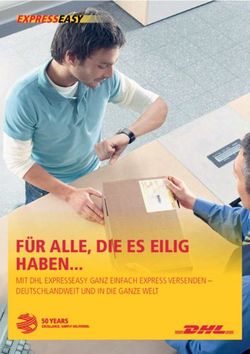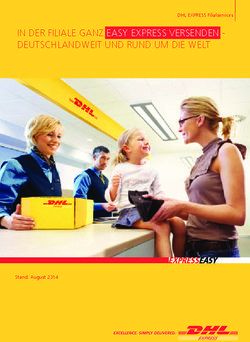DHL EXPRESS MODUL für CS5
←
→
Transkription von Seiteninhalten
Wenn Ihr Browser die Seite nicht korrekt rendert, bitte, lesen Sie den Inhalt der Seite unten
DHL EXPRESS MODUL für CS5
Inhalt
I. Installation
i. mit CS5-Liveupdate
ii. ohne CS5-Liveupdate
II. Nummernkreise
III. Etikettenlayout
IV. DFÜ
V. Demo - Modus
I. Installation :
i. mit CS5-Liveupdate
- CS5 auf allen Arbeitsplätzen beenden
- STARTÆPROGRAMMEÆCS5ÆLIVEUPDATE
Seite ‘Frachtführer installieren’ anklicken
Auf DHL EXPRESS
klickenJA
OK
Jetzt wurde automatisch das CS5 – Unterverzeichnis ..\CS5\FF000027\ eingerichtet.
ii. Ohne CS5-Liveupdate
Sie haben per Mail oder Diskette die Datei FF000027.ZIP erhalten.
Kopieren Sie die FF000027.ZIP in Ihr CS5-Verzeichnis.
STARTÆPROGRAMMEÆCS5ÆCS5TOOLS starten
Gehen Sie auf die Seite Verschiedenes.
Klicken Sie auf Datei entpacken.
Die Datei FF000027.ZIP auswählen und auf öffnen klicken.
OKFortsetzung der Installation :
CS5 starten und auf das Frachtführer-Pulldown-Menü klicken
Am Ende der Liste das neue DHL
Express auswählen
OK
Nach etwa 30 Sekunden erscheint :
OKOK
II. Nummernkreise :
Im CS5 :
Klicken Sie auf BEARBEITENÆPRODUKTKATALOG
Passwort einfach leer lassen , weiter mit OKFalls die Spalte Depot
leer ist, 49-Deutschland
auswählen
Gehen Sie auf die
Seite Nummernkreise
Klicken Sie unten auf das + Zeichen, um einen neuen Nummernkreis zu hinterlegen.
JA.( 1 ) : Geben Sie a* oder a~ ein. Bei a* wird aus dem * automatisch ein ~ ( 2 ] : EKP Nummer einstellen 14-stellig (10 Stellen EKP 2 Stellen Verfahren 2 Stellen Teilnahme) Beispiel von oben : 50123456787201 EKP (10 stellig) = 5012345678 Verfahren (2-Stllig) = 72 Teilnahme (2-Stellig) = 01 ( 3 ) : Ihre Kundennummer von DHL-Express 8-Stellig mit führenden Nullen ( 4 ) : Hier geben Sie den ersten, feststehenden Teil der Paketnummer ein. Diese Nummer beginnt in der Regel mit dem Buchstaben P. Laufende Nummer von = 1 Laufende Nummer bis richtet sich nach der Länge des ersten Teils der Paketnummer (4) Falls der erste Teil (4) 6 Zeichen lang ist Î bis = 99999 (siehe Beispiel oben) Falls der erste Teil (4) 5 Zeichen lang ist Î bis = 999999 Falls der erste Teil (4) 7 Zeichen lang ist Î bis = 9999 ( 5 ) und ( 6 ) jeweils mit 27 einstellen. Mit dem Häkchen alles speichern. Über das [X] oben rechts dieses Fenster schließen. Sie sind nun wieder im CS5.
Depot einstellen :
Klicken Sie im CS5 auf EINSTELLUNGENÆABSENDER und dann auf die Seite DEPOT
49 eingeben
Dann oben mit dem Häkchen speichern. Das Fenster über das [X] oben rechts schliessen.III. Etikettenlayout :
Klicken Sie im CS5 auf EXTRASÆNEUERES LABELFORMAT
JA.
Klicken Sie auf DATEIÆSEITE EINRICHTEN
Postetiketten, 3 Stück auf A4
Laseretiketten 2 x 2 auf A4
Für Thermodrucker
Beispielhaft ist das Layout für Thermodrucker eingestellt.
Mit OK speichern.DHL Express Etikett drucken :
Erzeugen Sie im CS5 ein Etikett
Z.B. Expresspaket
auswählen
Zustellzeit einstellen
Stellen Sie Ihr gewünschtes Produkt ein, im Beispiel haben wir ein Expresspaket bis 12 UhrBeispiel-Etikett :
IV. DFÜ :
Voraussetzungen :
- DHL Express Modul ist installiert
- Das Versandsystem darf Dateien via FTP versenden (diese Auskunft kann Ihnen nur
Ihr Systemadministrator geben)
1. Erzeugen Sie ein Etikett mit DHL Express
2. Klicken Sie im CS5 auf den LISTEN-Button, Sie erhalten jetzt eine Übersicht der
Einlieferungslisten
Hier wird die DHL
Expressliste
angezeigt.
Klicken Sie dies
Symbol mit rechts
an und wählen Sie
EDI-Regelwerk
aus.Stellen Sie hier Ihren FTP User und Ihr
Passwort ein, beides erhalten Sie von
Ihrem DHL Key Account Manager.
CS5 überträgt die Daten im
CSV-Format, diese Information benötigt
DHL, damit das richtige FTP-Account
für Sie freigeschaltet wird.
Zunächst landet die FTP-Übertragung auf dem
DHL-Server in einem Test-Verzeichnis, nach
erfolgreichem Test, stellen Sie diese Zeile um
auf :
DESTPATH=/prod/in
Proxy-Einstellungen :
Falls sich der Versandrechner über einen Proxyserver ins Internet verbindet, müssen Sie die
Proxy-Einstellungen ebenfalls im EDI-Regelwerk hinterlegen.
Dazu tragen Sie unterhalb des Abschnitts [FTPSEND] folgende Zeilen ein :
PROXY= (Ihr Proxyserver)
PROXYPORT= (der entsprechende Port)
Datei Speichern und beenden.
3. Tagesabschluss
Zum Tagesabschluss laden Sie den Frachtführer DHL Express und drücken Taste
Jetzt wird eine Einlieferungsliste gedruckt und die Sendungsdaten werden für die DFÜ
vorbereitet.
Dabei wird die zu versendende Datei in das Unterverzeichnis ..\CS5\FTPSEND\
gestellt.4. Senden der Dateien
Im CS5-Verzeichnis finden Sie das Programm FTPSEND.EXE. Starten Sie
FTPSEND.EXE
Klicken Sie auf
SENDEN
FTPSEND.EXE kann auch parametrisiert aufgerufen werden :
FTPSEND.EXE /ONCE Æ FTPSEND wird gestartet, verschickt zu sendende Dateien und
beendet sich dann wieder.
FTPSEND.EXE /T /I:900 Æ FTPSEND wird als Timer gestartet und versucht alle 900
Sekunden (=15 Minuten) Daten aus dem Sendeverzeichnis zu senden.
Nach erfolgreichem senden der Daten, wird die FTP-Datei im Sendeverzeichnis von *.FTP in
*.OLD umbenannt.DFÜ testen : Wahrscheinlich haben Sie zum jetzigen Zeitpunkt noch kein aktives FTP-Account bei DHL. Um die Datenübertragung dennoch zu testen, stellen wir im folgenden ein Testaccount ein : CS5 starten. DHL Express als Frachtführer wählen. Auf den ‚Listen’-Button unten rechts klicken. Jetzt eine DHL Expressliste mit rechts anklicken und ‚EDI-Regelwerk’ auswählen. Für die Testübertragung folgende Werde einstellen : [FTPSEND] HOST=149.239.160.11 USER=bucko PW=098edi PORT=21 DESTPATH= DESTFILENAME=$FF_csr_ACC_NO[10]_72_$SHIPDATEYYYYMMDD$HHMMSS.dat PROXY= PROXYPORT= Die Datei beenden und Speichern. Erzeugen Sie nun ein DHL Express Etikett. Dann mit F12 den Tagesabschluss auslösen. Jetzt wird eine Liste gedruckt und die DFÜ Daten werden in das Sendeverzeichnis gestellt : C:\programme\buckodb\cs5\FTPSEND\ Hier finden Sie nun eine *.ini und eine *.ftp Datei Starten Sie jetzt FTPSEND.EXE (im CS5 Verzeichnis) und klicken Sie auf senden. Wenn alles richtig konfiguriert ist, wurden die Dateien jetzt verschickt. Sie erkennen das ‚erfolgreiche’ Senden daran, dass die *.ftp Datei im Sendeverzeichnis jetzt in *.old umbenannt ist. Falls das Senden nicht funktioniert hat, kontakten Sie bitte Ihren Systemadministrator, um Ihre FTP-Berechtigung zu prüfen. WICHTIG : Nach erfolgreichem Test stellen Sie den Testzugang wieder zurück !! LISTENÆRechtsklick DHL Express-Liste-ÆEDI-Regelwerk [FTPSEND] HOST=149.239.160.177 altHOST=149.239.160.79 USER=user PW=passwort PORT=21 DESTPATH=/test/in DESTFILENAME=$FF_csr_ACC_NO[10]_72_$SHIPDATEYYYYMMDD$HHMMSS.dat PROXY= PROXYPORT=
V. Demo-Modus Das DHL Express Modul ist im Demo-Modus installiert. Als Absender wird Max Mustermann angedruckt und der Schriftzug CS5-Demo erscheint auf dem Etikett. Durch einen Freischaltungscode kann der Demo-Modus zur Vollversion umgewandelt werden. Achtung : Wenn Sie Ihre Tests im Demo-Modus beendet haben, stellen Sie wieder Ihren ‚alten’ Frachtführer ein. Überprüfen Sie nun über EINSTELLUNGENÆABSENDER , ob Ihre ursprünglichen Absenderdaten noch korrekt eingestellt sind, ggfs. neu einstellen.
Sie können auch lesen